পূর্ব-প্রস্তুতিঃ এই টিউটরিয়্যালটি অনুসরণ করার পূর্বে এই বিষয়টি নিশ্চিত হয়ে নাও যে - তোমার কম্পিউটারে ইতিমধ্যে Python এবং VSCo...
পূর্ব-প্রস্তুতিঃ
এই টিউটরিয়্যালটি অনুসরণ করার পূর্বে এই বিষয়টি নিশ্চিত হয়ে নাও যে - তোমার কম্পিউটারে ইতিমধ্যে Python এবং VSCode ইনষ্টল করা রয়েছে।
- এই লিংকে ক্লিক করে Python ইনষ্টল করার পদ্ধতি গুলো দেখে নিতে পারো।
- এই লিংকে ক্লিক করে VSCode ইনষ্টল করার পদ্ধতি গুলো দেখে নিতে পারো।
ধাপ-১:
Create a Project Folder
প্রোজেক্ট ভিত্তিক কাজ গুলো গুছিয়ে রাখার জন্য চলো একটি নতুন ফোল্ডার করে নেওয়া যাক। আমি Desktop এ myWebsite নামে নতুন একটি ফোল্ডার তৈরি করে নিয়েছি।
তুমি তোমার পছন্দমত যেকোন নাম ব্যবহার করতে পারো। তবে ফোল্ডারের নামে কোন Space ব্যবহার করো না। একাধিক শব্দ ব্যবহার করতে চাইলে, আমরা মত Camel Case পদ্ধতি অনুসরণ করতে পারো।
ধাপ-২:
Open Folder using VSCode
এখন myWebsite নামক ফোল্ডারের ভিতরে প্রবেশ করো এবং Mouse Right Button ক্লিক করে Open with Code এ ক্লিক করো।
লক্ষ্য করলে দেখবে VSCode তোমার তৈরি myWebsite নামক ফোল্ডারকে ওপেন করে নিবে এবং তুমি VSCode এর Welcome Screen টি দেখতে পাবে।
এই কাজটি করার মাধ্যমে আমরা মূলত myWebsite ফোল্ডারকে VSCode এর Workspace হিসাবে সিলেক্ট করে দিয়েছি। ফলে এই ফোল্ডারের মধ্যে থাকা সকল ফাইল VSCode সফটওয়্যারটি Access করতে পারবে।
দেখো বামপাশের উপরের দিকে EXPLORER এর নিচে ইতিমধ্যে আমাদের ফোল্ডারের নাম MYWEBSITE শো-করছে।
প্রয়োজনে Welcome Screen টি পাশে থাকা X এ ক্লিক করে কেটে দিতে পারো।
আমাদের VSCode এবং Project Folder রেডি হয়ে গেছে। এখন আমরা এই ফোল্ডারে Virtual Environment তৈরি করবো এবং সেখানে Django ইনষ্টল করবো।
ধাপ-৩:
Run VSCode Terminal Window
VSCode এর Terminal চালু করতে View মেনু থেকে Terminal-এ ক্লিক করতে হবে।
Terminal চালু হলে এমন একটি Window দেখতে পাবে।
এখানে তুমি Terminal Command লিখতে পারবে।
ধাপ-৪:
Creating Virtual Environment
এ পর্যায়ে আমরা আমাদের বর্তমান ফোল্ডারের লোকেশন অর্থাৎ myWebsite এ env_site নামে একটি Virtual Environment তৈরি করবো।
এ জন্য কমান্ড লিখতে হবে virtualenv env_site এবং Enter প্রেস করো।
আমি এখানে env_site নাম দিয়েছি, তুমি তোমার ইচ্ছামত নাম ব্যবহার করতে পারো। (তবে একাধিক শব্দ ব্যবহার করলে, শব্দের মাঝে Space ব্যবহার করবে না।)
লক্ষ্য করে দেখো আমরা সফলভাবে env_site নামে একটি Virtual Environment তৈরি করে ফেলেছি। যার নামও EXPLORER উইনডোতে দেখতে পাচ্ছো।
এখন আমরা এই Virtual Environment টি Activate করবো।
ধাপ-৫:
Activate Virtual Environment
Terminal কমান্ডের দিকে লক্ষ্য করে দেখো, এটি আমাদের current directory নির্দেশ করছে। মানে আমরা এখন myWebsite ফোল্ডারে আছি। সুতরাং এখন আমাদের Virtual Environment Folder অর্থাৎ env_site ফোল্ডারে এ প্রবেশ করতে হবে।
এ জন্য আমরা কমান্ড লিখবো cd env_site (যে ফোল্ডারে ঢুকতে চাও, তার প্রথম ১/২ টি letter লিখে Tab চাপতে পারো। এতে সম্পূর্ণ ফোল্ডারের নাম লিখতে হবে না। ফলে তোমার কাজ সহজ হবে।)
একই ভাবে আমরা এখন Scripts নামক ফোল্ডারে ঢুকবো এবং activate.bat ফাইলটি চালু করবো।
ফলে আমাদের Virtual Environment সক্রিয় হয়ে যাবে।
লক্ষ্য করো: যদি Virtual Environment চালু হয়ে থাকে, তাহলে Current Directory এর পূর্বে Virtual Environment এর ফোল্ডারের নাম প্রথম বন্ধনীর মধ্যে দেখাবে। যেমনঃ এখানে (env_site) দেখতে পাচ্ছো।
এখন আমরা এই Scripts নামক ফোল্ডারের মধ্যে Django ইনষ্টল করবো।
ধাপ-৬:
Install Django on Virtual Environment
Django ইনষ্টল করতে আমরা pip install django কমান্ডটি চালু করবো।
Django সফলভাবে ইনষ্টল শেষ তুমি এমনই একটি Sucessfully installed মেসেজ দেখতে পাবে।
ধাপ-৭:
Return to Root Virtual Environment Folder
এখন চলো আমাদের মূল Virtual Environment ফোল্ডার env_site এ ফিরে যায়। এ জন্য আমরা কমান্ড লিখবো cd ..
এখন চলো একটি Project তৈরি করে দেখা যাক।
ধাপ-৮:
Create a New Django Project
নতুন একটি Django Project তৈরি করতে আমাদের django-admin startproject circuit_inside লিখতে হবে।
আমি এখানে প্রোজেক্টের নাম দিয়েছি circuit_inside । তুমি তোমার ইচ্ছামত নাম ব্যবহার করতে পারো।
ধাপ-৯:
Movo to Project Folder
প্রোজেক্ট কেন্দ্রিক যেকোন কাজের জন্য এখন আমাদের সব সময় Project Folder এ অবস্থান করতে হবে। তাই চলো এখন আমরা Project Folder এর মধ্যে Move করি।
এ জন্য আমাদের কমান্ড লিখতে হবে cd circuit_inside
এখন চলো Server টি চালু করে Web Browser এ আমাদের Project টি চালু করে দেখি।
ধাপ-১০:
Django Run Server
এখন Server টি চালু করতে টাইপ করতে হবে python manage.py runserver ।
সার্ভার চালু হলেই তুমি পোর্ট নম্বর সহ IP Addres পেয়ে যাবে। যেমন এখানে http://127.0.0.1:8000/ দেখতে পাচ্ছো।
এখন তুমি যে কোন Internet Browser এ এই Address লিখে Enter দাও, তাহলেই তোমার নতুন Website টি দেখতে পাবে।
নিজের তৈরি নতুন ওয়েবসাইট সম্পর্কে তোমার অনুভূতি কমেন্টে জানাতে ভূলো না।














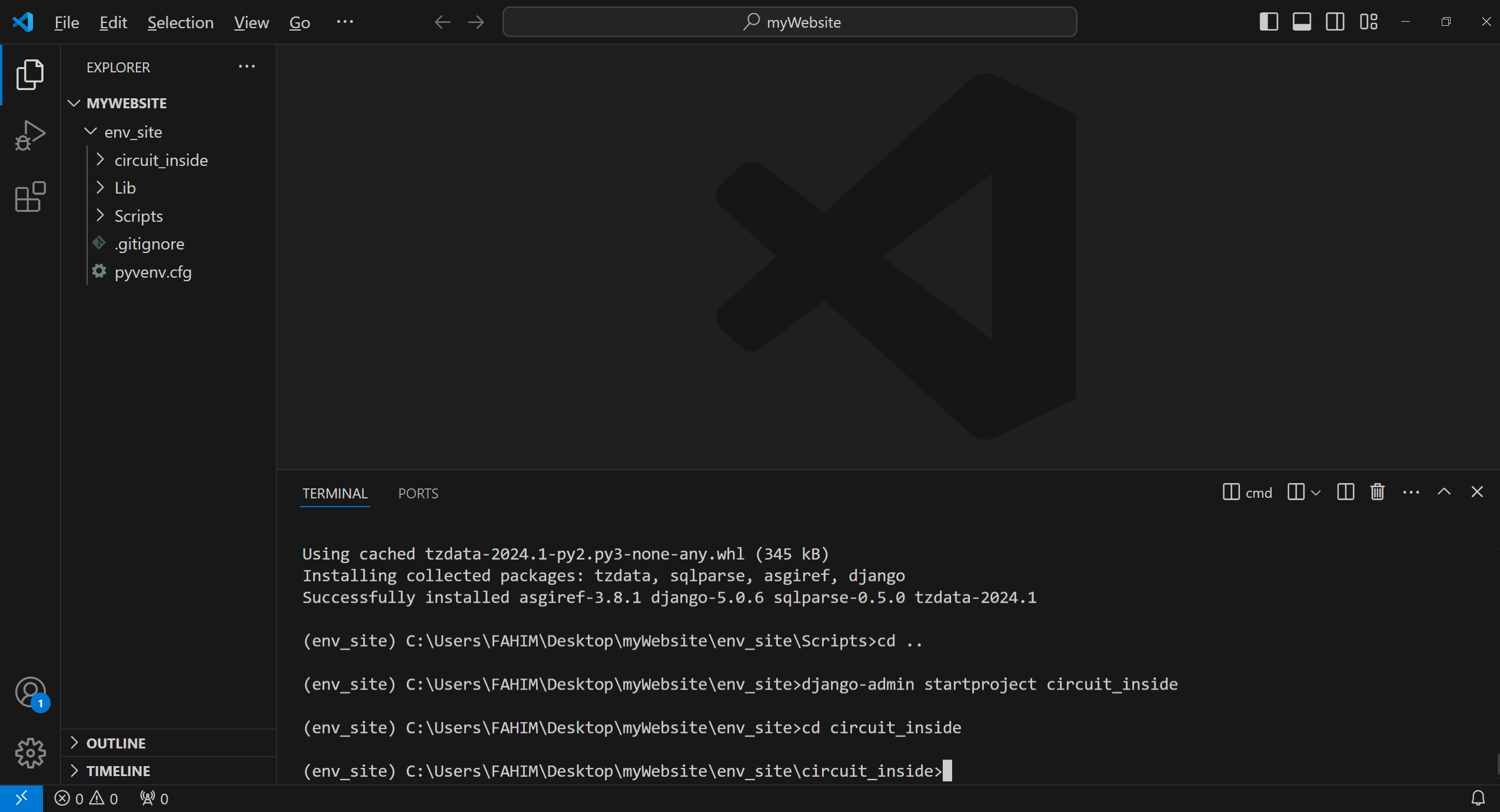








No comments